图11.3.1 钣金件模型及设计树Step2.创建图11.3.2所示的钣金基础特征——基体-法兰。图11.3.6 镜像Step5.创建图11.3.7所示的切除-拉伸2。选择下拉菜单命令;选取图11.3.7所示的模型表面作为草图基准面,绘制图11.3.8所示的横断面草图;在区域的下拉列表中选择选项,选中复选框;单击按钮,完成切除-拉伸2的创建。图11.3.9 切除-拉伸3图11.3.10 横断面草图4Step7.创建图11.3.11所示的钣金特征——断开-边角1。......
2023-06-27




 命令,在系统弹出的“新建SOLIDWORKS文件”对话框中选择“零件”模块,单击
命令,在系统弹出的“新建SOLIDWORKS文件”对话框中选择“零件”模块,单击
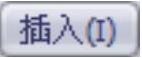
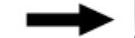

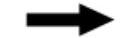
 命令(或单击“钣金”
命令(或单击“钣金” );选取前视基准面作为草图基准面;在草绘环境中绘制图10.5.3所示的横断面草图;在
);选取前视基准面作为草图基准面;在草绘环境中绘制图10.5.3所示的横断面草图;在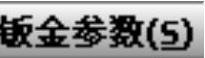 区域的
区域的
 按钮,完成基体-法兰的创建。
按钮,完成基体-法兰的创建。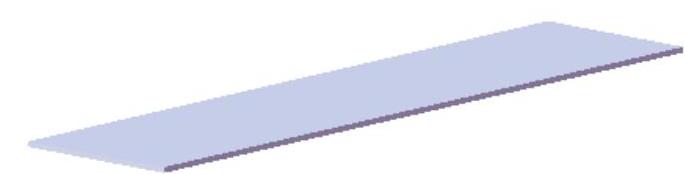



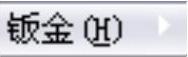
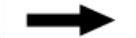
 命令(或单击“钣金”工具栏中的
命令(或单击“钣金”工具栏中的 按钮);选取图10.5.5所示的模型边线为生成的边线-法兰的边线;在
按钮);选取图10.5.5所示的模型边线为生成的边线-法兰的边线;在 区域的
区域的 文本框中输入角度值90.0,在“边线法兰”对话框
文本框中输入角度值90.0,在“边线法兰”对话框 区域的
区域的 下拉列表中选择
下拉列表中选择 选项,在
选项,在 文本框中输入深度数值4.00,在
文本框中输入深度数值4.00,在 区域中单击“材料在内”按钮
区域中单击“材料在内”按钮 ;单击
;单击 按钮,完成边线-法兰1的初步创建;在设计树的
按钮,完成边线-法兰1的初步创建;在设计树的 上右击,在弹出的快捷菜单中单击“编辑草图”按钮
上右击,在弹出的快捷菜单中单击“编辑草图”按钮 ,系统进入草绘环境,绘制图10.5.6所示的边线-法兰1的草图;退出草绘环境,此时系统完成边线-法兰1的创建。
,系统进入草绘环境,绘制图10.5.6所示的边线-法兰1的草图;退出草绘环境,此时系统完成边线-法兰1的创建。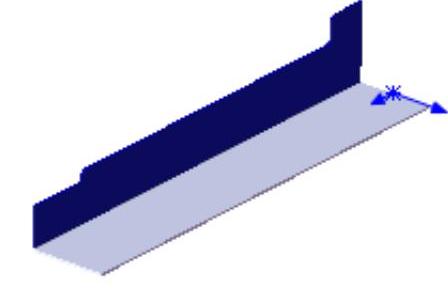
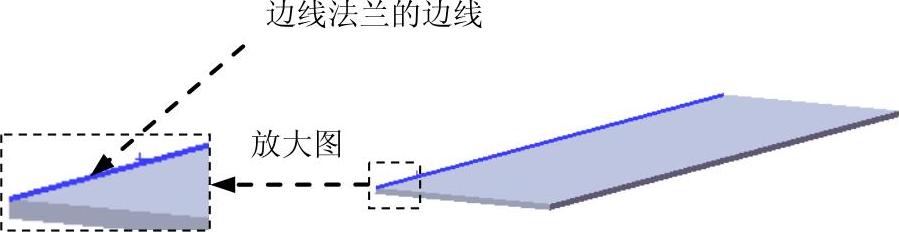

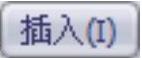

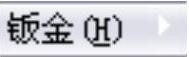
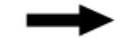
 命令(或单击“钣金”工具栏上的“基体法兰/薄片”按钮
命令(或单击“钣金”工具栏上的“基体法兰/薄片”按钮 );选取图10.5.7所示的表面作为草图基准面;在草绘环境中绘制图10.5.8所示的横断面草图,选择下拉菜单
);选取图10.5.7所示的表面作为草图基准面;在草绘环境中绘制图10.5.8所示的横断面草图,选择下拉菜单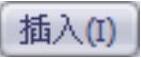

 命令,退出草绘环境,此时系统自动生成薄片。
命令,退出草绘环境,此时系统自动生成薄片。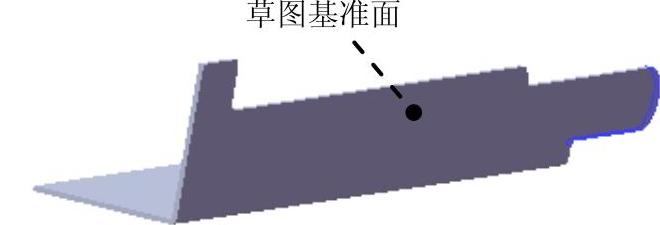
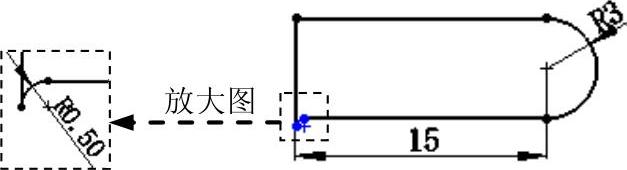
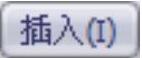
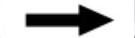

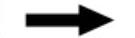
 命令;选取上视基准面作为镜像基准面;选择边线-法兰1和薄片作为镜像1的对象;单击
命令;选取上视基准面作为镜像基准面;选择边线-法兰1和薄片作为镜像1的对象;单击 按钮,完成镜像1的创建。
按钮,完成镜像1的创建。
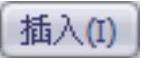

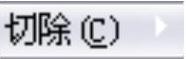
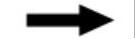
 命令;选取图10.5.10所示的表面作为草图基准面,在草绘环境中绘制图10.5.11所示的横断面草图;在“切除-拉伸”对话框
命令;选取图10.5.10所示的表面作为草图基准面,在草绘环境中绘制图10.5.11所示的横断面草图;在“切除-拉伸”对话框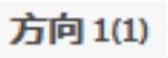 区域的
区域的 下拉列表中选择
下拉列表中选择 选项,选中
选项,选中
 按钮,完成切除-拉伸1的创建。
按钮,完成切除-拉伸1的创建。


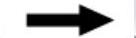
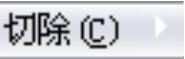

 命令;选取图10.5.12所示的表面作为草图基准面;在草绘环境中绘制图10.5.13所示的横断面草图;在“切除-拉伸”对话框
命令;选取图10.5.12所示的表面作为草图基准面;在草绘环境中绘制图10.5.13所示的横断面草图;在“切除-拉伸”对话框 区域的
区域的 下拉列表中选择
下拉列表中选择 选项,选中
选项,选中 复选框与
复选框与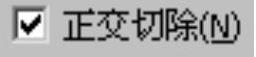 复选框,其他选择默认设置值;单击
复选框,其他选择默认设置值;单击 按钮,完成切除-拉伸2的创建。
按钮,完成切除-拉伸2的创建。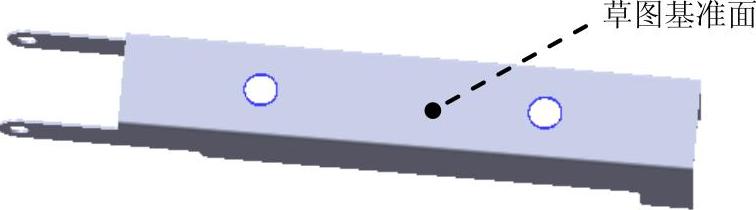
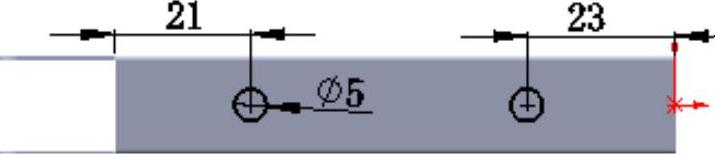
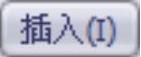

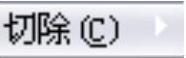

 命令;选取图10.5.14所示的表面作为草图基准面;在草绘环境中绘制图10.5.15所示的横断面草图;在“切除-拉伸”对话框
命令;选取图10.5.14所示的表面作为草图基准面;在草绘环境中绘制图10.5.15所示的横断面草图;在“切除-拉伸”对话框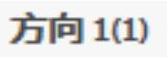 区域的
区域的 下拉列表中选择
下拉列表中选择 选项,选中
选项,选中 复选框;单击
复选框;单击 按钮,完成切除-拉伸3的创建。
按钮,完成切除-拉伸3的创建。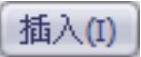

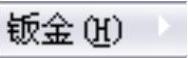
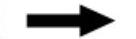
 命令(或单击“钣金”工具栏中的
命令(或单击“钣金”工具栏中的 按钮);选取图10.5.17所示的模型边线为生成的边线-法兰的边线;在
按钮);选取图10.5.17所示的模型边线为生成的边线-法兰的边线;在 区域的
区域的 文本框中输入角度值90.0,在
文本框中输入角度值90.0,在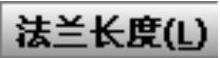 区域的
区域的 下拉列表中选择
下拉列表中选择 选项,在
选项,在 文本框中输入深度数值4.00,在
文本框中输入深度数值4.00,在 区域中单击“折弯在外”按钮
区域中单击“折弯在外”按钮 ;单击
;单击 按钮,完成边线-法兰2的初步创建;在设计树的
按钮,完成边线-法兰2的初步创建;在设计树的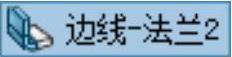 上右击,在弹出的快捷菜单中单击“编辑草图”按钮
上右击,在弹出的快捷菜单中单击“编辑草图”按钮 ,系统进入草绘环境,绘制图10.5.18所示的草图;退出草绘环境,此时系统完成边线-法兰2的创建。
,系统进入草绘环境,绘制图10.5.18所示的草图;退出草绘环境,此时系统完成边线-法兰2的创建。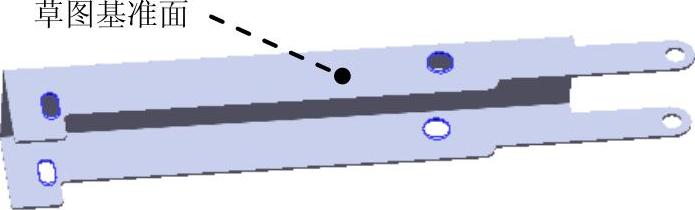

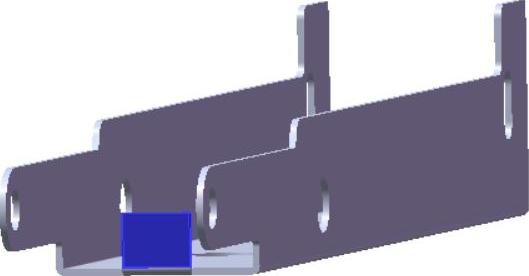
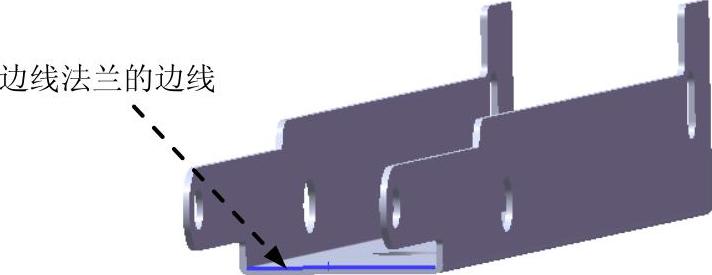

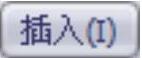



 命令;选取图10.5.19所示的表面作为草图基准面;在草绘环境中绘制图10.5.20所示的横断面草图;在“切除-拉伸”对话框
命令;选取图10.5.19所示的表面作为草图基准面;在草绘环境中绘制图10.5.20所示的横断面草图;在“切除-拉伸”对话框 区域的
区域的 下拉列表中选择
下拉列表中选择 选项,在
选项,在 文本框中输入深度数值0.60,选中
文本框中输入深度数值0.60,选中 复选框;单击
复选框;单击 按钮,完成切除-拉伸4的创建。
按钮,完成切除-拉伸4的创建。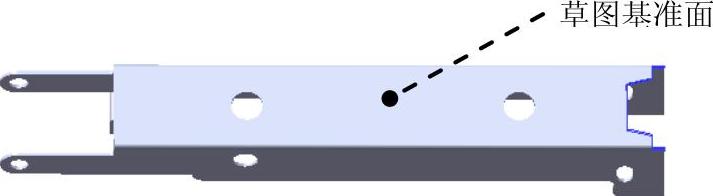
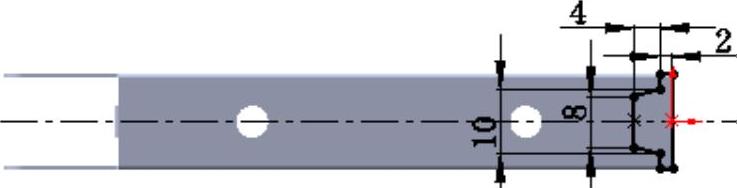

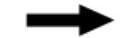
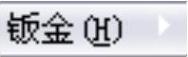

 命令(或单击“钣金”工具栏中的
命令(或单击“钣金”工具栏中的 按钮);选取图10.5.22所示的模型边线为生成的边线-法兰的边线;在
按钮);选取图10.5.22所示的模型边线为生成的边线-法兰的边线;在 区域的
区域的 文本框中输入角度值90.0,在“边线法兰”对话框
文本框中输入角度值90.0,在“边线法兰”对话框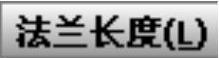 区域的
区域的 下拉列表中选择
下拉列表中选择 选项,在
选项,在 文本框中输入深度数值1.00,在
文本框中输入深度数值1.00,在 区域中单击“折弯在外”按钮
区域中单击“折弯在外”按钮 ;单击
;单击 按钮,完成边线-法兰3的初步创建;在设计树的
按钮,完成边线-法兰3的初步创建;在设计树的 上右击,在弹出的快捷菜单中单击“编辑草图”按钮
上右击,在弹出的快捷菜单中单击“编辑草图”按钮 ,系统进入草绘环境,绘制图10.5.23所示的草图;退出草绘环境,此时系统完成边线-法兰3的创建。
,系统进入草绘环境,绘制图10.5.23所示的草图;退出草绘环境,此时系统完成边线-法兰3的创建。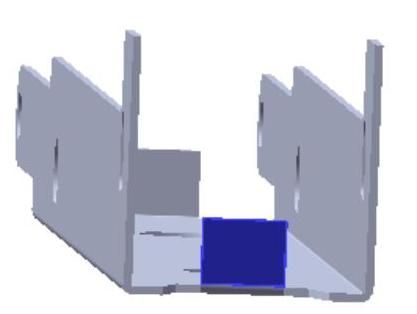

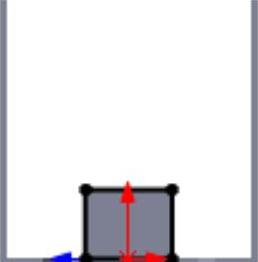
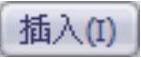
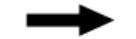

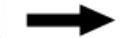
 命令(或单击“钣金”工具栏中的
命令(或单击“钣金”工具栏中的 按钮);选取图10.5.25所示的模型边线为生成的边线-法兰的边线;在
按钮);选取图10.5.25所示的模型边线为生成的边线-法兰的边线;在 区域的
区域的 文本框中输入角度值90.0,在“边线法兰”对话框
文本框中输入角度值90.0,在“边线法兰”对话框 区域的
区域的 下拉列表中选择
下拉列表中选择 选项,在
选项,在 文本框中输入深度数值4.00,在
文本框中输入深度数值4.00,在 区域中单击“材料在内”按钮
区域中单击“材料在内”按钮 ,单击
,单击 按钮,完成边线-法兰4的初步创建;在设计树的
按钮,完成边线-法兰4的初步创建;在设计树的 上右击,在弹出的快捷菜单中单击“编辑草图”按钮
上右击,在弹出的快捷菜单中单击“编辑草图”按钮 ,系统进入草绘环境,绘制图10.5.26所示的草图;退出草绘环境,此时系统完成边线-法兰4的创建。
,系统进入草绘环境,绘制图10.5.26所示的草图;退出草绘环境,此时系统完成边线-法兰4的创建。
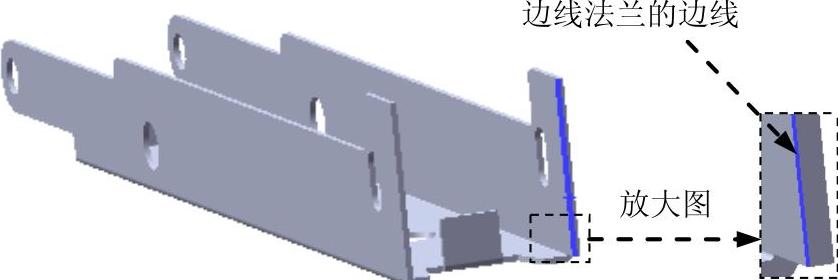
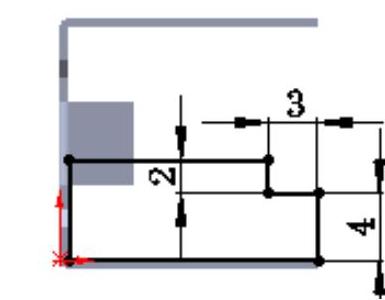
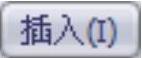
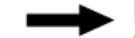

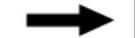
 命令;选取上视基准面作为镜像基准面;选择边线-法兰4作为镜像2的对象;单击
命令;选取上视基准面作为镜像基准面;选择边线-法兰4作为镜像2的对象;单击 按钮,完成镜像2的创建。
按钮,完成镜像2的创建。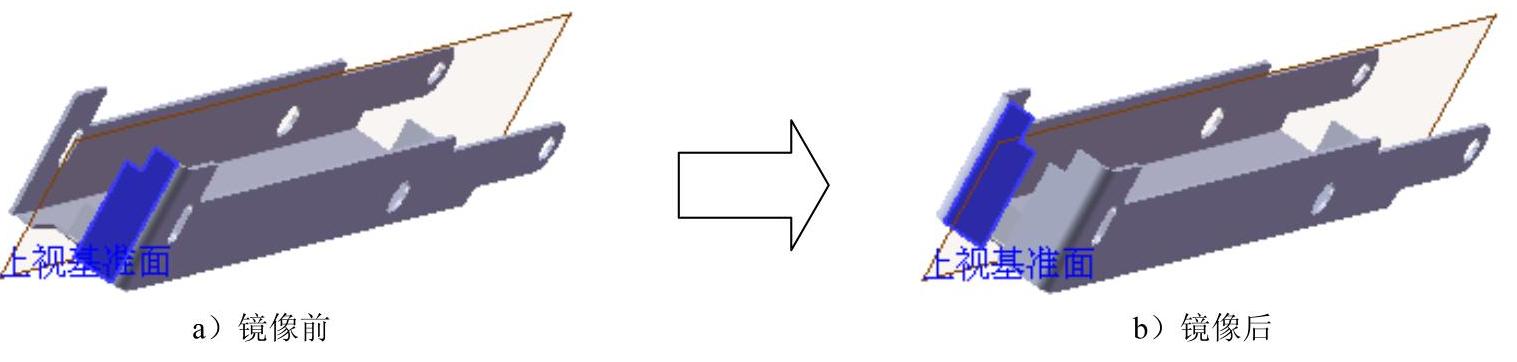
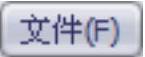
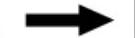
 命令,将模型命名为staple_04,即可保存钣金件模型。
命令,将模型命名为staple_04,即可保存钣金件模型。






相关推荐